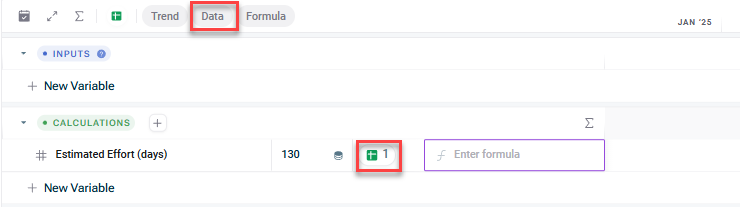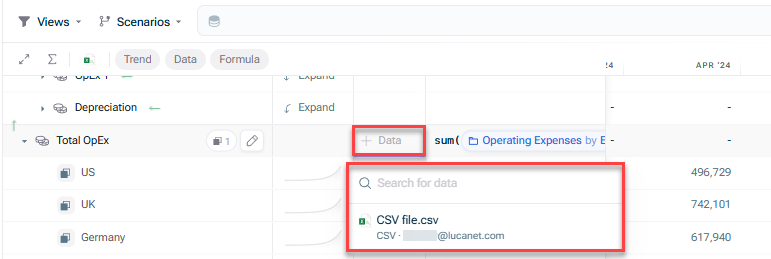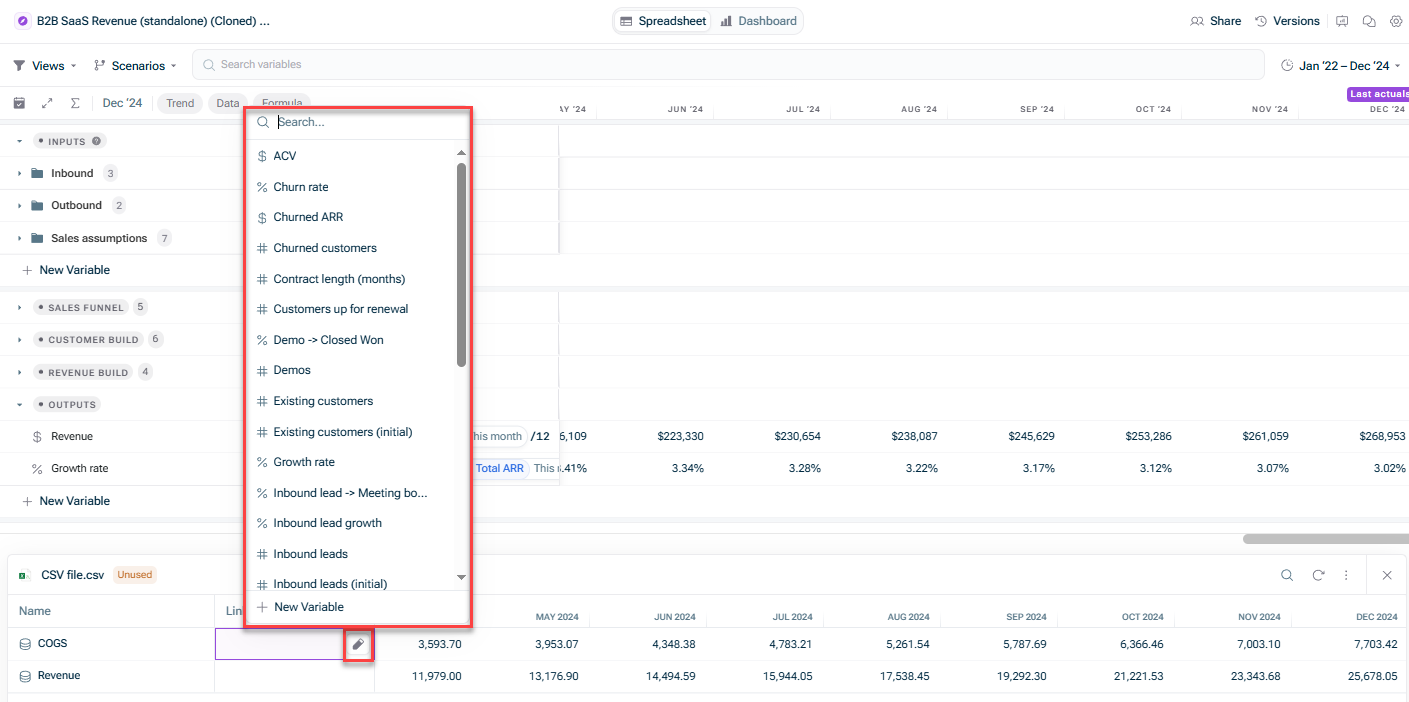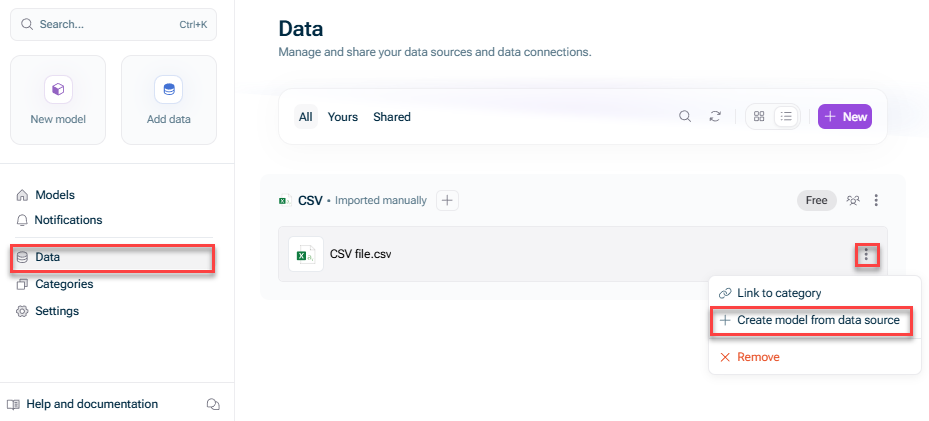Variablen mit integrierten Daten verknüpfen
Zuletzt aktualisiert am 11.03.2025
Überblick
Um die per Quellsystem-Verbindung integrierten Daten in Ihren Variablen zu verwenden, können Sie die Variablen mit den integrierten Daten verknüpfen.
Sie können diese Funktion beispielsweise nutzen, um Prognosen auf der Grundlage historischer Daten zu erstellen.
Variablen, die mit integrierten Daten verknüpft sind, übernehmen ihre Werte aus den Daten, falls solche vorhanden sind, und greifen andernfalls auf ihre Formel zurück (normalerweise nur nach dem Datum der letzten Ist-Werte).
Es gibt verschiedene Möglichkeiten, Variablen mit integrierten Daten zu verknüpfen:
- Sie können neue Variablen beim Erstellen verknüpfen.
- Sie können vorhandene Variablen verknüpfen.
- Sie können Variablen aus der Datenvorschau heraus verknüpfen.
- Sie können Modelle aus Datenquellen mit einem Klick erstellen.
In der Spalte Daten und in der oberen Leiste des Arbeitsblatts sehen Sie auf einen Blick, welche Datenelemente (aus welchen Datenquellen) verwendet werden:
Dieser Artikel enthält folgende Abschnitte:
Eine neue Variable mit integrierten Daten verknüpfen
So erstellen Sie eine neue Variable, die mit integrierten Daten verknüpft ist:
- Klicken Sie am Ende eines Abschnitts auf Neue Variable.
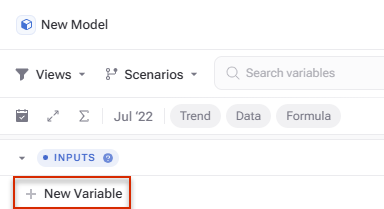
Neue Variable erstellen - Es wird das folgende Dropdown-Menü angezeigt:
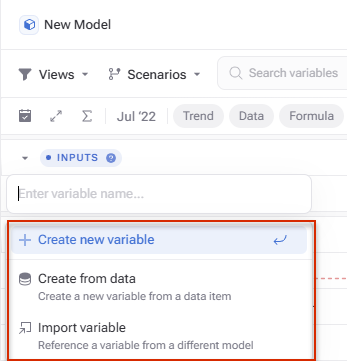
Dropdown-Menü für eine neue Variable - Klicken Sie auf Aus Daten erstellen und wählen oder suchen Sie die Datenquelle, für die Sie Daten integrieren möchten.
- Wählen Sie aus der Dropdown-Liste oder suchen Sie nach dem Datenelement, das in der neuen Variable verwendet werden soll.
Die Daten werden in die Variable integriert. - Ändern Sie gegebenenfalls den Formattyp der Variablen, indem Sie auf das
 -Symbol oder das Symbol links neben dem Variablennamen klicken.
-Symbol oder das Symbol links neben dem Variablennamen klicken.
Eine vorhandene Variable mit integrierten Daten verknüpfen
Um eine vorhandene Variable mit einem Datenelement zu verknüpfen, klicken Sie in die Spalte Daten der Variable und wählen Sie die Datenquelle und das Datenelement aus, die Sie verknüpfen möchten:
Eine Variable aus der Datenvorschau verknüpfen
So verknüpfen Sie eine Variable mit dem Datenelement einer Datenquelle aus der Datenvorschau:
- Klicken Sie in der Übersicht des Modells auf den Namen der Datenquelle, um die Datenvorschau zu öffnen.
- Klicken Sie in der Zeile des gewünschten Datenelements in der Spalte Verknüpfte Variablen auf das Stiftsymbol
 .
. - Wählen Sie die Variable, mit der Sie das Datenelement verknüpfen möchten, aus der angezeigten Dropdown-Liste aus. (Wenn die Variable noch nicht existiert, können Sie sie von hier aus erstellen, indem Sie auf Neue Variable klicken).
Verknüpfungen von Variablen mit integrierten Daten entfernen
Um eine Verknüpfung zwischen einer Variablen und dem Datenelement einer Datenquelle zu entfernen, wählen Sie eine der folgenden Optionen:
- Um sämtliche Verknüpfungen aller Variablen mit einer Datenquelle innerhalb eines Modells zu entfernen, öffnen Sie das Drei-Punkte-Menü neben dem Namen der Datenquelle in der Übersicht des Modells und wählen Sie Aus Modell entfernen:
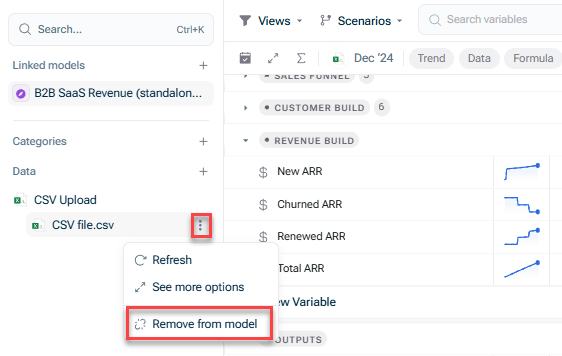
Verknüpfung aller Variablen entfernen - Um die Verknüpfung einer Variablen mit einer Datenquelle innerhalb eines Modells zu entfernen, öffnen Sie die Datenvorschau des Modells, klicken Sie auf das Stiftsymbol
 und dann auf die Variable, die Sie entfernen möchten:
und dann auf die Variable, die Sie entfernen möchten:
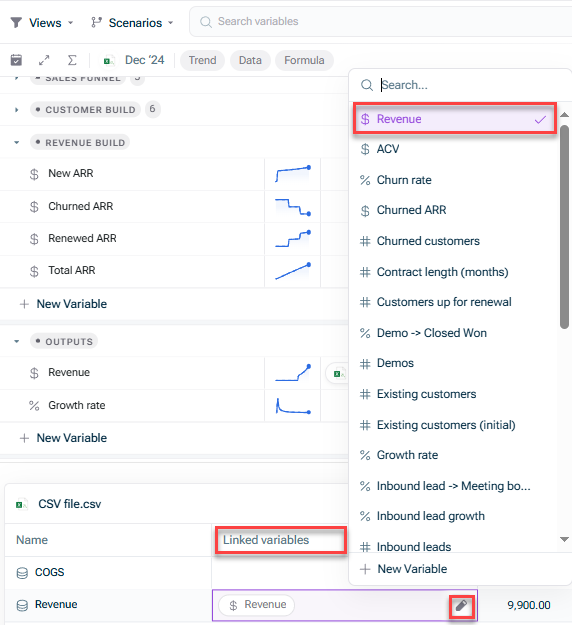
Verknüpfung einer einzelnen Variablen entfernen
Modelle aus Datenquellen mit einem Klick erstellen
Wenn Sie ein Modell basierend auf zugrundeliegenden integrierten Daten erstellen wollen, können Sie die Modellstruktur mit einem Klick erstellen. Mit dieser Funktion können Sie beispielsweise schnell ein Modellgerüst erzeugen, zum Beispiel ein GuV-Modell basierend auf einer GuV in Xero/QuickBooks.
Jede Variable wird automatisch entsprechend den Zeilenelementen benannt und automatisch mit dem Zeilenelement in der Datenquelle verbunden.
Öffnen Sie dazu den Arbeitsbereich Daten und wählen Sie aus dem Drei-Punkte-Menü der gewünschten Datenquelle Modell aus Datenquelle erstellen: